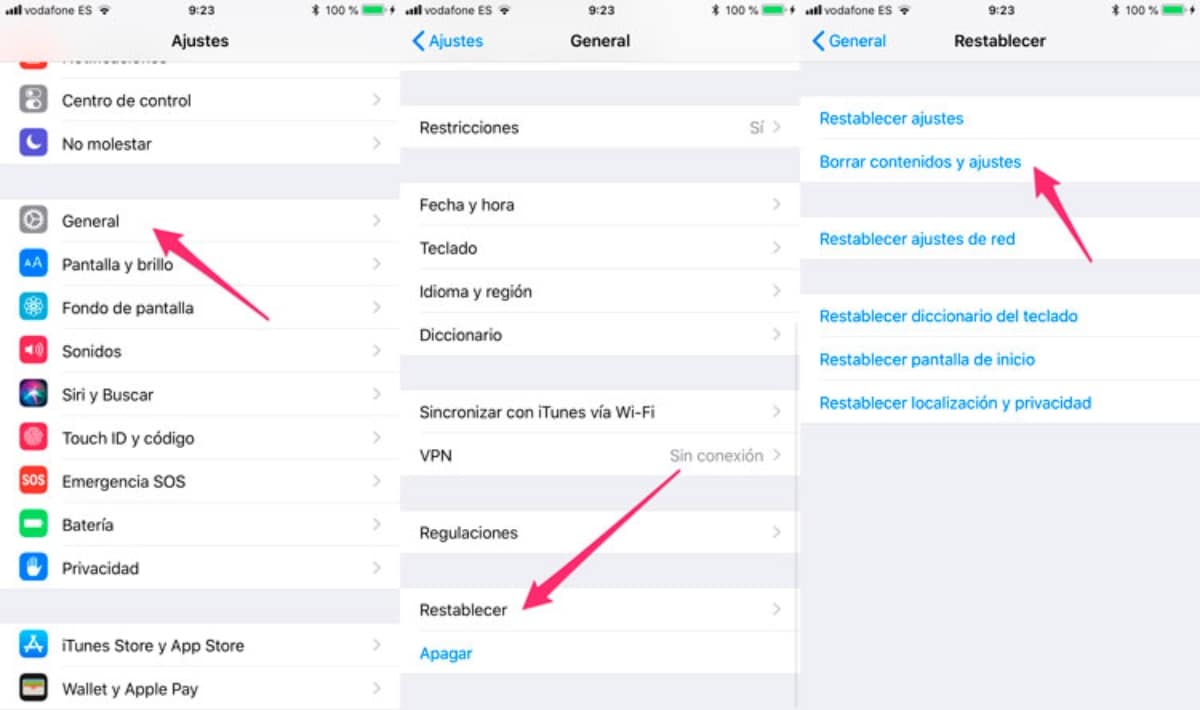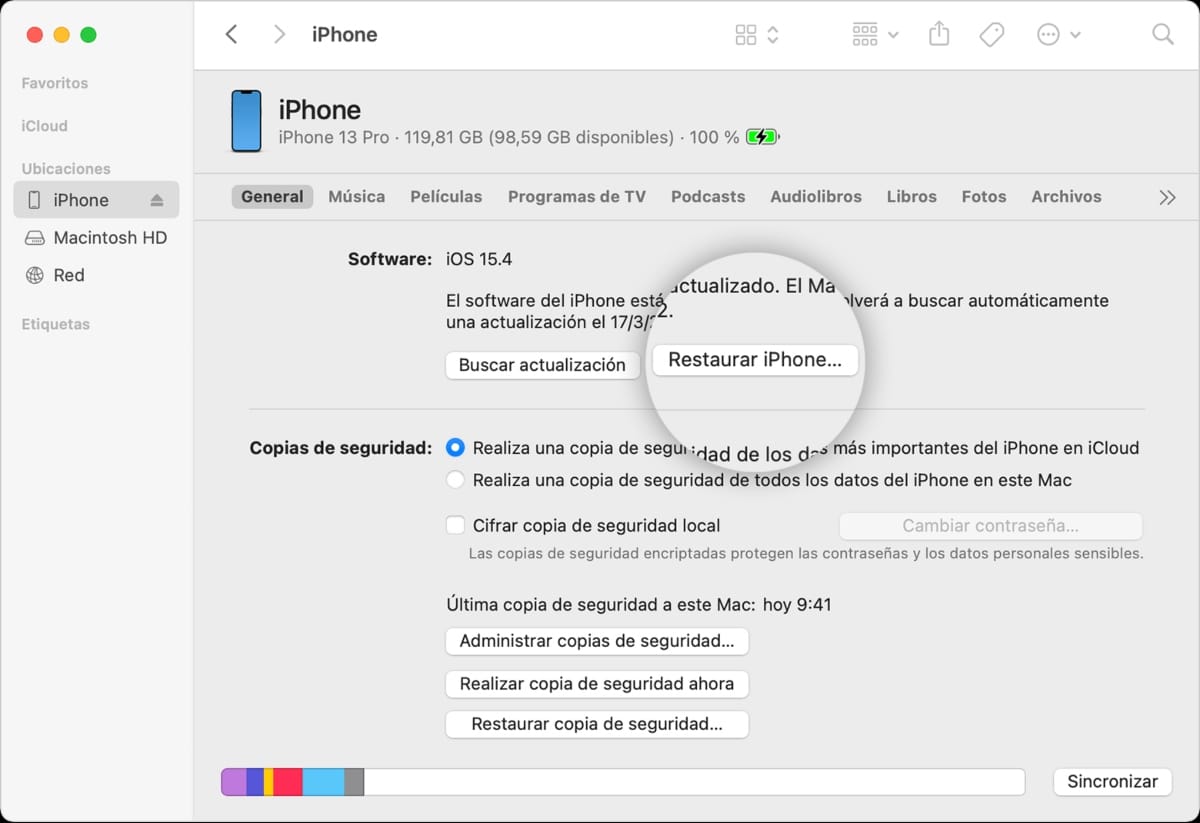Näinä aikoina matkapuhelimesta on käytännössä tullut yksi osa kehoamme. On vaikea kuvitella mitään tehtävää, jota puhelimemme ei helpottaisi meitä. Puhelimessa meillä on kaikki tietomme, tietomme. Sen avulla voimme tehdä monia toimintoja, tehdä töitä, ostaa mitä tahansa esinettä, tarkistaa tiliotteemme ja käyttää sosiaalisia verkostojamme, mutta Mitä tapahtuisi, jos joku muukalainen saisi kaiken tämän tiedon käden ulottuvilla?
Jos vaihdat iPhonesta uudempaan malliin, jos haluat myydä nykyisen, vaikka menetät iPhonesi, On erittäin tärkeää, että teet tehdasasetusten palautuksen. Tämä suojaa kaikki tietosi tuntemattomilta ja tekee niistä saavuttamattomissa. Tänään näytämme sinulle, mitkä ovat parhaat tavat palauttaa iPhone tehdastilaan ja estää nämä valitettavat tilanteet.
Mitä iPhonen tehdasasetusten palauttaminen tarkoittaa?
Tämä menettely tunnetaan myös nimellä iPhone Hard Reset tai Master Reset ja koostuu iOS-ohjelmiston palauttamisesta, palauttaa sen alkuperäiseen tilaan. Tässä prosessissa kaikki iPhoneen tallentamasi tiedot menetetään, minkä vuoksi sitä pidetään täydellisimpana ja tehokkaimpana tapana poistaa iPhoneen tallennetut tiedot.
Missä tilanteissa on suositeltavaa palauttaa iPhone tehdasasetuksiin?
Ne ovat hyvin erilaisia, mainitsemme yleisimmät.
- Jos haluat myydä iPhonesi Tai anna se perheenjäsenelle tai ystävälle. On tärkeää, että palautat iPhonesi tehdasasetukset, jotta suojaat tietosi ja henkilötietosi.
- Si toiminnallisista syistä iPhonesi on hieman hidas tai siinä on virheitä, ehkä sen palauttaminen poistaa ne.
- Jos iPhonesi on varastettu, voit myös palauttaa puhelimen etänä.
- Jos haluat Vapauta tallennustilaa iPhonessasi.
Kuinka palauttaa iPhonen tehdasasetukset?
On mahdollista, että nämä asiat näyttävät sinusta monimutkaisilta tai et usko pystyväsi tai omaavasi riittävää teknistä tietämystä tämän restauroinnin suorittamiseen. Vakuutamme, että se on hyvin yksinkertaista. Alla selitämme erilaisia tapoja tehdä se valitsemalla oikea jokaiseen tilanteeseen.
Palauta iPhonen tehdasasetukset asetuksista
Helpoin tapa, ja useimmat ihmiset valitsevat, on palauttaa iPhone tehdasasetuksiin puhelimen asetusten kautta.
Tämä menetelmä on hyvin yksinkertainen, mutta suosittelemme sitä, jos haluat palauttaa iPhonen menettämättä kaikkia siinä olevia tietoja on tarpeen luoda varmuuskopio aiemmin.
Luo varmuuskopio seuraavasti: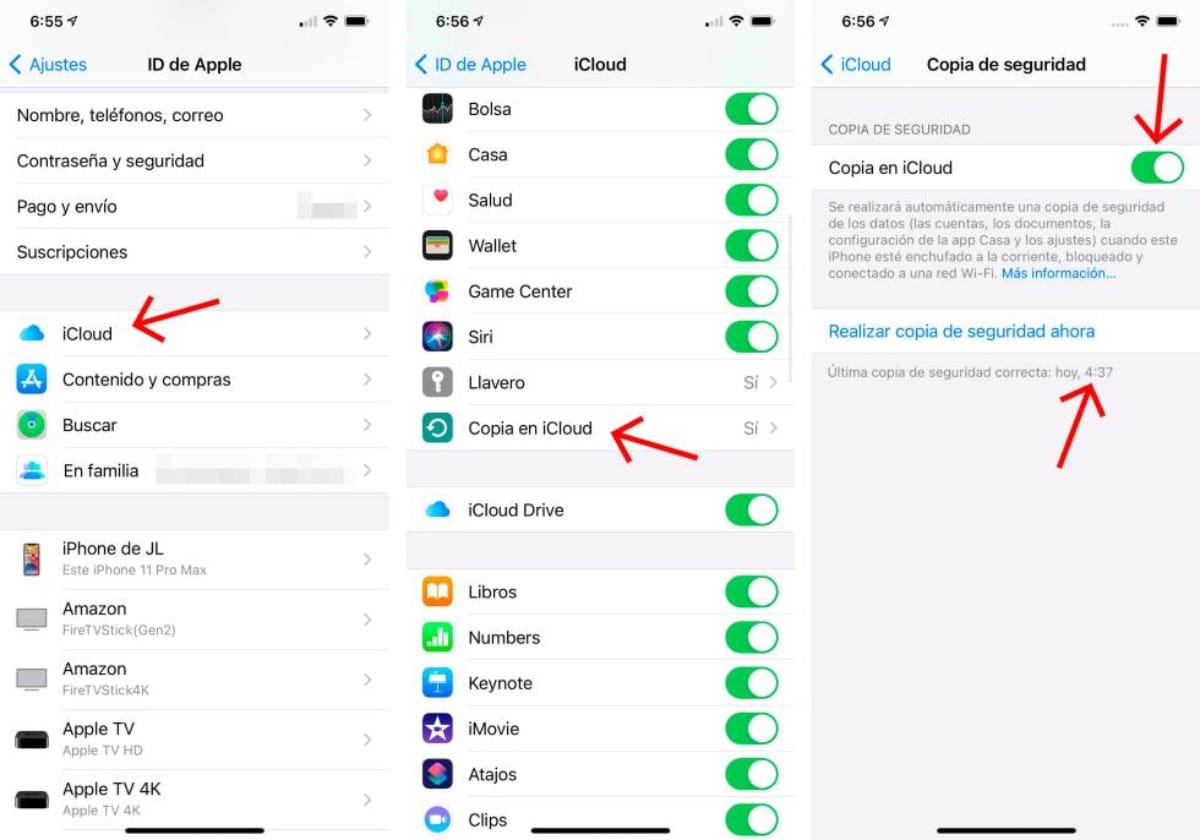
- Yhdistä iPhonesi WiFi-verkkoon, varmista, että yhteys on vakaa.
- Käytä asetukset puhelimesta.
- Valitse iCloud, varmista, että aktivoit sen oikein.
- paina Varmuuskopioi ja aktivoi se
- Tee yksi tietojen valinta jonka haluat varmuuskopioida varmuuskopiollasi.
Kun varmuuskopio on luotu, olet valmis aloittamaan iPhonen palauttamisen:
- Siirry asetuksiin iPhonesta.
- valita Yleistä ja sitten Siirrä tai nollaa.
- lehdistö Tyhjennä sisältö ja asetukset, sinulta saatetaan kysyä Apple ID:tä tai koodia, sinun on annettava nämä tiedot, muuten prosessi pysähtyy.
- Lopulta se alkaa palauttaa iPhonesi tehtaalle.
Tämä prosessi voi kestää useita minuutteja, sinun ei pitäisi huolehtia, se on normaalia ja se tulee olemaan liittyy läheisesti malliisi ja siihen, kuinka täynnä tallennustilaa on laitteen.
Näistä syistä suosittelemme, että ennen aloittamista lataa puhelimesi maksimissaan, estääksesi sitä lataamasta ja keskeyttämästä palautusta, mikä voi aiheuttaa korjaamatonta vahinkoa iPhonellesi.
iPhonen tehdasasetusten palautus iTunesista
Tämän tien valitsevat ne, joiden iPhone-mallit eivät ole niin moderneja.
On tärkeää, että päivitetty versio iTunes-ohjelmistosta, jota aiomme käyttää, vähintään iOS 7. Meillä on oltava USB-kaapeli.
Noudata seuraavia ohjeita:
- Ensin sinun on sammuta iPhone, paina lukituspainiketta, kunnes meille näytetään vaihtoehto sammuttaa
- Kun olet sammuttanut iPhonen, jatkat pidä aloituspainiketta painettuna ja liitä iPhone tietokoneeseen.
- Se näytetään edessämme iTunes-tila älypuhelimen näytöllä.
- Tietokoneesi havaitsee automaattisesti, että puhelin on kytkettynä palautustilassa ja se ehdottaa sen palauttamista.
- painat hyväksyä ja sitten Palauta.
Kuten edelliselläkin tavalla, tämä prosessi voi kestää useita minuutteja. Se on täysin normaalia, älä huoli.
Palauta iPhone iCloudista
Tätä menetelmää suositellaan niille Applen asiakkaille, jotka ovat kadottaneet puhelimensa tai epäilevät sen saaneen varastettua. Sen lisäksi, että pystyt poistamaan kaikki tiedot iPhonesta etänä, voit jopa aktivoida hälytysäänen ja tietysti paikantaa puhelimesi.
On välttämätöntä, että aiemmin ota Find My iPhone käyttöön, Teet tämän laitteesi asetuksista. Sinun on myös tiedettävä puhelimen suojakoodi. Niin yksinkertaiselta kuin se saattaakin näyttää, jos jokin näistä vaatimuksista ei täyty, iPhonen nollaus ei ole mahdollista.
Myöhemmin toimit seuraavasti:
- Siirry sivulle iCloud -verkko, mistä tahansa selaimesta.
- kirjaudut sisään käyttämällä Apple ID:täsi ja salasanaasi.
- Kun olet kotisivulla, valitse Etsi
- Syötä sinun iCloud-salasanaja valitse Kaikki laitteet -verkkosivun yläreunasta.
- lehdistö Poista iPhone
- Lopuksi se aloittaa iPhonen palautusprosessin.
Kuten kaikissa menetelmissä, joista olemme kertoneet, aika ja kesto riippuvat useista tekijöistä, ole vain kärsivällinen ja odota sen päättymistä.
Apple-yhtiön luomat puhelimet, ne ovat erinomaisia laitteita, vanhemmatkin mallit ovat edelleen hyödyllisiä ja melko hyviä, on normaalia, että haluat saada rahaa takaisin tai antaa sen jollekin tarvitsevalle sen sijaan, että se makaa missä tahansa. Mutta aina suosittelemme, että palautat sen tehtaalle ennen kuin pääset siitä eroon. Jos tiedät jonkin muun tavan suorittaa tämä prosessi tai mainitsemamme menetelmät olivat sinulle hyödyllisiä, kerro siitä meille kommenteissa. Me luemme sinua.